O Safari permite que o usuário exporte os favoritos para um arquivo HTML e importe facilmente os favoritos outros navegadores. O recurso é útil caso você esteja migrando de um outro browser para outro. Se esse é o seu caso, confira como exportar os favoritos do Safari e importar dados de outros navegadores instalados no Mac ou de um arquivo HTML.
Como exibir a URL completa na barra de endereços do Safari 8 do Yosemite
 Veja como importar e exportar favoritos do Safari (Foto: Reprodução/Safari)
Veja como importar e exportar favoritos do Safari (Foto: Reprodução/Safari)Exportando
Passo 1. Abra o Safari e acesse o menu “Arquivo”. Nele, clique em “Exportar Favoritos…”;
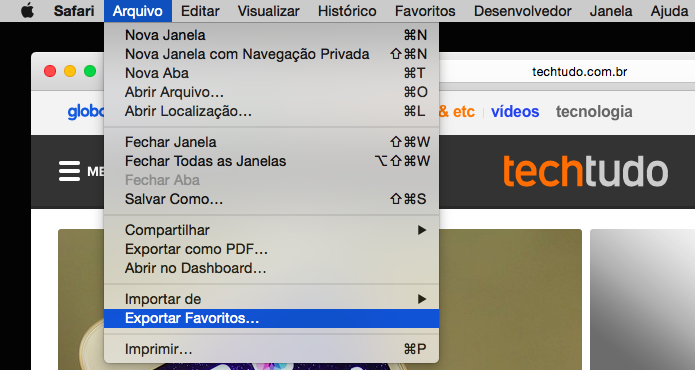 Acesse o menu 'Arquivo' do Safari (Foto: Reprodução/Helito Bijora)
Acesse o menu 'Arquivo' do Safari (Foto: Reprodução/Helito Bijora) Passo 2. Em seguida, basta clicar em “Salvar”. Por padrão, o arquivo exportado é salvo no desktop. Se preferir, antes de exportar, você pode escolher outra pasta em “Onde”.
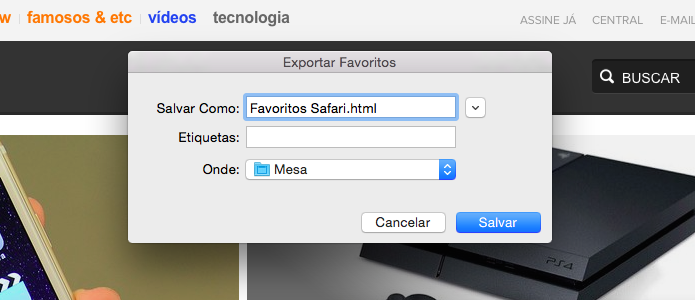 Salvando arquivo HTML com os favoritos do Safari (Foto: Reprodução/Helito Bijora)
Salvando arquivo HTML com os favoritos do Safari (Foto: Reprodução/Helito Bijora) Importando
Passo 3. Com uma janela do Safari em primeiro plano, acesse o menu “Arquivo”. Vá em “Importar de” e escolha uma opção. O Safari detecta automaticamente os outros navegadores instalados e permite que o usuário importe os favoritos em um clique;
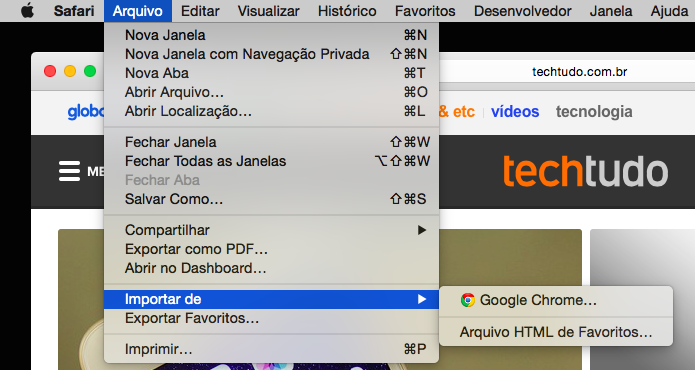 Importando favoritos de outros navegadores (Foto: Reprodução/Helito Bijora)
Importando favoritos de outros navegadores (Foto: Reprodução/Helito Bijora) Passo 4. Caso tenha escolhido importar de um arquivo HTML, basta localizá-lo e clicar em “Importar”.
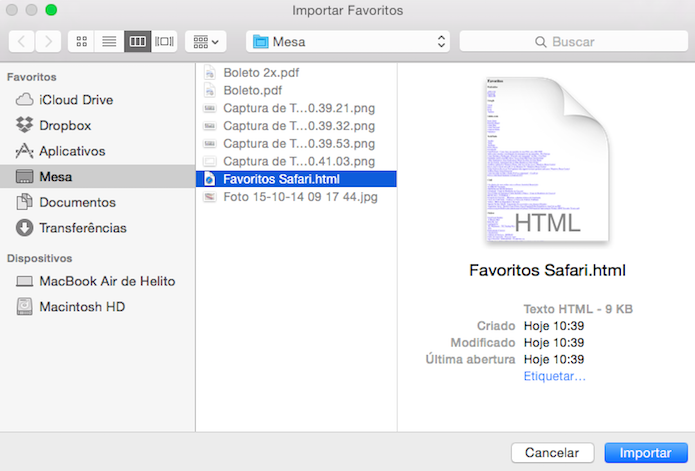 Selecione o arquivo HTML para ser importado (Foto: Reprodução/Helito Bijora)
Selecione o arquivo HTML para ser importado (Foto: Reprodução/Helito Bijora) Pronto! Dessa forma, você conseguirá exportar ou importar favoritos no Safari. Após realizar uma importação, você pode gerenciar os sites através do item “Favoritos”, na barra de menus.
Por que o Safari não quer abrir? Veja no Fórum do TechTudo.
Até o próximo Melhor do Planeta
Fonte: http://www.techtudo.com.br/dicas-e-tutoriais/noticia/2014/11/como-exportar-e-importar-favoritos-no-safari.html

Nenhum comentário:
Postar um comentário